Chrome浏览器下载及浏览器插件权限管理
正文介绍
1. Chrome浏览器下载:打开你当前的浏览器(如Microsoft Edge、Firefox等),在浏览器地址栏中输入[https://www.google.com/chrome/](https://www.google.com/chrome/),并按下回车键进入Chrome官网。在Chrome官网首页,你将看到“下载Chrome”按钮。点击该按钮,页面会自动检测你的操作系统,确保你下载的是适合你系统的版本。如果没有自动显示正确版本,手动选择适合的操作系统和版本,然后点击“接受并安装”。根据浏览器提示,选择“保存文件”。安装程序通常会保存到“下载”文件夹中,除非您选择了其他位置。找到下载的安装程序文件(Windows系统通常是一个名为ChromeSetup.exe的文件),双击该文件,安装程序会自动启动。按照屏幕上的提示进行操作,大多数情况下,只需点击“下一步”或“继续”按钮即可完成安装。
2. 浏览器插件权限管理:
- 访问扩展程序页面:在Chrome浏览器中,点击右上角的三个竖点(菜单图标),选择“更多工具”,然后点击“扩展程序”。或者直接在地址栏输入chrome://extensions/并回车,进入扩展程序管理页面。
- 查看已安装的扩展:在扩展程序页面中,您将看到所有已安装的扩展列表,包括它们的名称、版本号以及是否已启用。
- 检查默认权限设置:打开Chrome→点击右上角三点菜单→选择“设置”→在左侧栏点击“隐私与安全”→找到“网站设置”→查看“权限”选项→确认是否允许插件访问当前设备。
- 查看权限详情:在扩展程序列表中,每个插件旁都有一个“详细信息”按钮,点击后可查看该插件所请求的具体权限,如“读取和更改您在网站上的数据”、“访问您的标签页和浏览活动”等。
- 插件权限设置:对于部分插件,Chrome提供了一些可自定义的权限设置选项。在扩展程序管理页面中,点击某个插件右下角的“详细信息”按钮,可以展开更多关于该插件的信息,包括其权限详情、版本号、开发者等信息。
综上所述,通过以上步骤和方法,您可以有效地管理和优化Chrome浏览器的使用体验,提升浏览效率和账户安全性。记得定期检查和更新已安装的扩展程序,确保它们来自可信的来源,并保持浏览器的安全性和稳定性。

1. Chrome浏览器下载:打开你当前的浏览器(如Microsoft Edge、Firefox等),在浏览器地址栏中输入[https://www.google.com/chrome/](https://www.google.com/chrome/),并按下回车键进入Chrome官网。在Chrome官网首页,你将看到“下载Chrome”按钮。点击该按钮,页面会自动检测你的操作系统,确保你下载的是适合你系统的版本。如果没有自动显示正确版本,手动选择适合的操作系统和版本,然后点击“接受并安装”。根据浏览器提示,选择“保存文件”。安装程序通常会保存到“下载”文件夹中,除非您选择了其他位置。找到下载的安装程序文件(Windows系统通常是一个名为ChromeSetup.exe的文件),双击该文件,安装程序会自动启动。按照屏幕上的提示进行操作,大多数情况下,只需点击“下一步”或“继续”按钮即可完成安装。
2. 浏览器插件权限管理:
- 访问扩展程序页面:在Chrome浏览器中,点击右上角的三个竖点(菜单图标),选择“更多工具”,然后点击“扩展程序”。或者直接在地址栏输入chrome://extensions/并回车,进入扩展程序管理页面。
- 查看已安装的扩展:在扩展程序页面中,您将看到所有已安装的扩展列表,包括它们的名称、版本号以及是否已启用。
- 检查默认权限设置:打开Chrome→点击右上角三点菜单→选择“设置”→在左侧栏点击“隐私与安全”→找到“网站设置”→查看“权限”选项→确认是否允许插件访问当前设备。
- 查看权限详情:在扩展程序列表中,每个插件旁都有一个“详细信息”按钮,点击后可查看该插件所请求的具体权限,如“读取和更改您在网站上的数据”、“访问您的标签页和浏览活动”等。
- 插件权限设置:对于部分插件,Chrome提供了一些可自定义的权限设置选项。在扩展程序管理页面中,点击某个插件右下角的“详细信息”按钮,可以展开更多关于该插件的信息,包括其权限详情、版本号、开发者等信息。
综上所述,通过以上步骤和方法,您可以有效地管理和优化Chrome浏览器的使用体验,提升浏览效率和账户安全性。记得定期检查和更新已安装的扩展程序,确保它们来自可信的来源,并保持浏览器的安全性和稳定性。
相关阅读
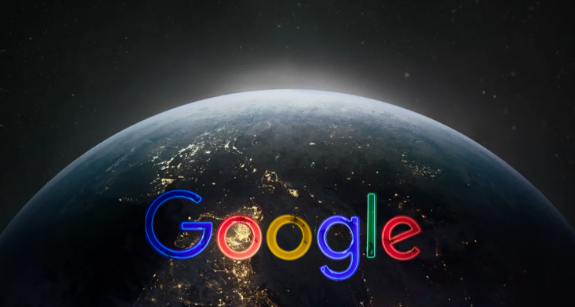
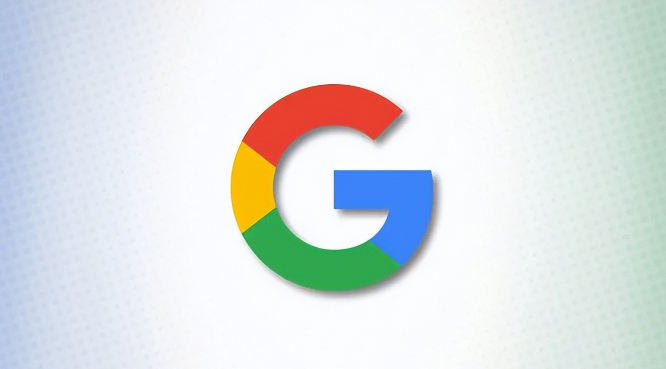
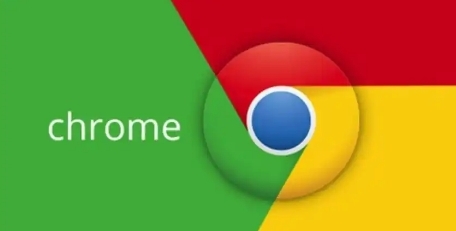
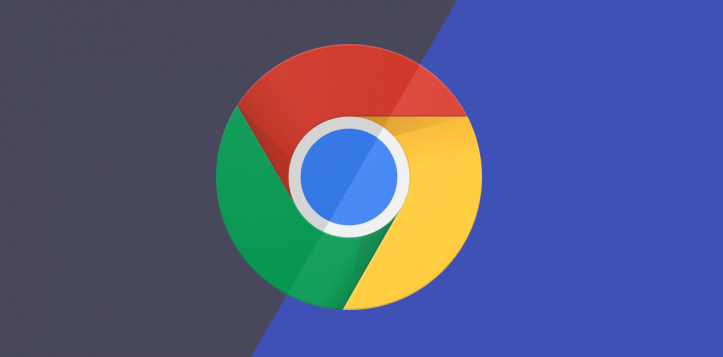
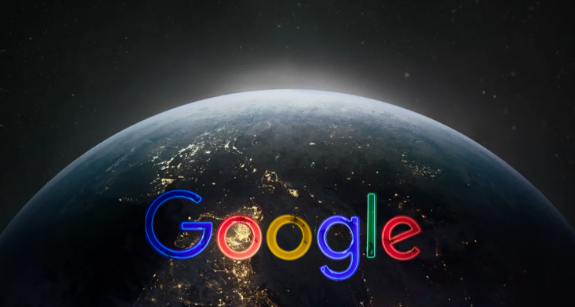
Google Chrome插件自动重载功能的使用技巧
介绍Google Chrome插件自动重载功能的使用方法,帮助开发者提高调试效率。
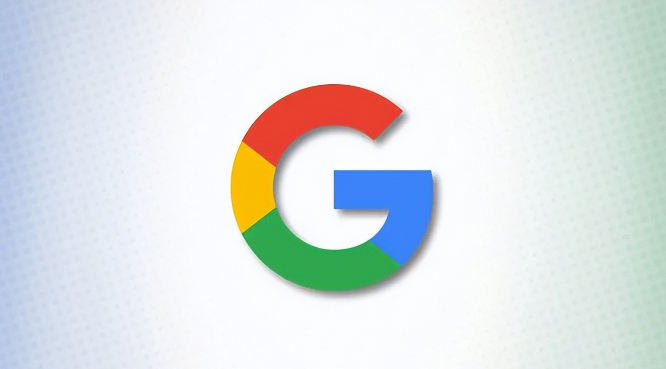
Google Chrome浏览器下载安装包版本更新及管理
介绍如何高效管理和更新Google Chrome浏览器的下载安装包,涵盖版本切换的技巧与实操方法,帮助用户灵活控制浏览器版本,确保软件兼容性和最新功能的及时应用。
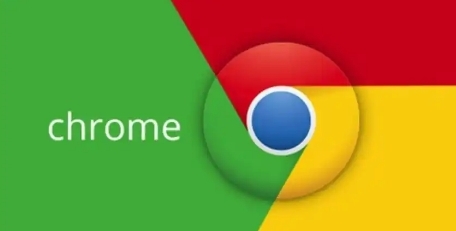
google浏览器智能标签页分组插件使用技巧
google浏览器提供智能标签页分组插件,用户通过学习使用技巧可快速整理页面,优化工作流程。合理的分组方式能在多任务处理时减少混乱,提升浏览效率与操作体验。
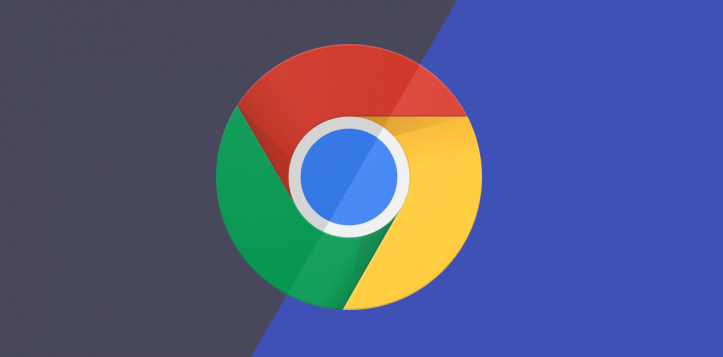
谷歌浏览器如何帮助开发者提升视频播放的效果
谷歌浏览器通过开发者工具帮助优化视频播放效果,提升视频的播放质量和体验。
